CloudNeteye P2P 使用说明书
东软NetEye网络审计系统产品用户手册

东软NetEye网络审计系统V5.0用户手册2014年9月目录第一部分产品快速向导 (1)1图形界面格式约定 (1)2环境要求 (1)3接线方式 (1)4登录设备 (2)5刷新/保存/注销 (3)6密码恢复 (3)第二部分产品配置 (4)7设备状态 (4)8实时监控 (6)8.1设备资源 (6)8.2物理接口 (7)8.3服务监控 (8)8.3.1服务趋势叠加图 (8)8.3.2服务组趋势图 (9)8.3.3活跃服务统计 (10)8.3.4所有服务统计 (10)8.4用户监控 (11)8.4.1流量分析 (11)8.4.2会话分析 (12)8.4.3活跃会话 (13)8.5上网行为 (14)8.6在线用户 (15)8.7防共享上网 (17)8.8当前黑名单 (18)8.9应用限额用户 (20)9系统配置 (21)9.1设备工作模式 (21)9.1.1网桥模式 (21)9.1.2路由模式 (23)9.1.3旁路模式 (24)9.2系统维护 (25)9.2.1系统升级 (25)9.2.2自动升级 (27)9.2.3备份与恢复 (28)9.2.4重启/关机 (29)9.3系统管理员 (30)9.3.1配置系统管理员 (30)9.3.2角色管理 (32)9.4网管策略 (33)9.6网络工具 (35)9.6.1Ping (35)9.6.2TraceRoute (36)9.7系统时间 (37)9.8系统信息 (38)9.9邮件配置 (38)9.10集中管理 (39)10系统对象 (40)10.1地址簿 (40)10.2网络服务 (41)10.2.1内置服务 (41)10.2.2自定义普通服务 (42)10.2.3自定义特征识别 (43)10.2.4自定义论坛/网评特征 (44)10.2.5协议剥离 (45)10.3时间计划 (47)10.4URL库 (48)10.5关键字组 (49)10.6文件类型 (50)11网络配置 (52)11.1接口配置 (52)11.1.1物理接口 (52)11.1.2链路聚合 (53)11.1.3VLAN接口 (54)11.1.4PPPoE (55)11.1.5DHCP客户端 (56)11.1.6GRE隧道 (56)11.2配置IP地址 (57)11.3静态路由 (58)11.4OSPF路由 (59)11.4.1网络配置 (59)11.4.2接口配置 (60)11.4.3参数配置 (61)11.4.4虚连接配置 (62)11.4.5信息显示 (63)11.5策略路由 (65)11.5.1策略路由 (65)11.5.2均衡策略 (67)11.5.3持续路由 (69)11.5.4链路健康检查 (70)11.6DNS 配置 (72)11.7DDNS 配置 (73)11.8智能DNS (73)11.8.3均衡策略 (75)11.8.4DNS策略 (77)11.9ARP表 (79)11.10DHCP配置 (80)11.10.1基本参数 (80)11.10.2DHCP中继 (81)11.10.3已分配IP地址 (82)11.11SNMP服务器 (82)11.12代理服务器列表 (82)11.13代理配置 (83)12防火墙 (85)12.1安全策略 (85)12.2NAT规则 (87)12.2.1内网代理 (87)12.2.2一对一地址转换 (88)12.2.3端口映射 (90)12.2.4服务器池 (92)12.3防DOS攻击 (93)12.4ARP 欺骗防护 (94)12.5应用层网关 (95)12.6加速老化 (96)12.7防病毒设置 (97)12.8移动终端管理 (97)13VPN配置 (99)13.1IPSec (99)13.1.1IPSec隧道 (99)13.1.2IPSec规则 (100)13.2PPTP (102)13.3L2TP (103)13.4VPN 用户 (104)14组织管理 (105)14.1组织结构 (105)14.1.1定位并选中当前操作对象 (105)14.1.2修改根组 (106)14.1.3新增子组 (106)14.1.4修改子组 (107)14.1.5新增普通用户 (109)14.1.6新增认证用户 (110)14.1.7修改用户 (111)14.1.8绑定检查 (112)14.1.9导出用户和组 (116)14.1.10移动用户和组 (117)14.2批量导入 (120)14.3LDAP/AD导入 (120)14.4扫描内网主机 (122)14.5临时账户管理 (124)14.5.1临时账户设置 (124)14.5.2申请临时账户的步骤(页面与Email获取密码) (127)14.5.3申请临时账户的步骤(短信获取密码) (129)14.5.4未审核账户列表 (130)14.5.5已审核账户列表 (131)14.5.6批量生成 (131)14.6Dkey管理 (132)15流量管理 (133)15.1线路带宽配置 (133)15.2基于策略的流控 (134)15.3基于用户的流控 (137)16行为管理 (141)16.1认证策略 (142)16.2上网策略 (145)16.2.1上网权限策略 (145)16.2.2终端提醒策略 (155)16.2.3准入策略 (158)16.2.4应用限额策略 (162)16.2.5黑名单策略 (163)16.2.6上网审计策略 (166)16.3认证选项 (169)16.3.1跨三层MAC识别 (169)16.3.2认证参数 (170)16.3.3自定义认证页面 (171)16.3.4未认证权限 (172)16.3.5SSO (173)16.3.6短信认证 (181)16.4认证服务器 (184)16.4.1RADIUS服务器 (184)16.4.2AD服务器 (185)16.4.3LDAP服务器 (186)16.4.4POP3服务器 (187)16.4.5服务器测试 (188)16.5白名单管理 (189)16.5.1IP 白名单 (190)16.5.2URL 白名单 (191)16.5.3即时通讯白名单 (192)17酒店管理-即插即用 (193)19系统日志 (197)19.1命令日志 (197)19.2事件日志 (198)19.3PPTP/L2TP日志 (199)19.4IPSec日志 (199)19.5黑名单日志 (200)19.6安全日志 (201)19.7日志服务器 (202)19.8短信配置 (203)19.9告警配置 (203)20故障排除 (209)20.1捕获数据包 (209)20.2查看数据包 (210)20.3调试信息下载 (210)20.4上网故障调试 (211)21报表中心 (212)21.1报表中心配置 (212)21.2内置报表中心 (213)第一部分产品快速向导1图形界面格式约定2环境要求设备系列产品可在如下环境使用:输入电压: 220~240V温度: -10~50 ℃湿度: 5~90%电源:交流电源110V ~230V为保证系统能长期稳定的运行,应保证电源有良好的接地措施、防尘措施、保持使用环境的空气通畅和室温稳定。
一眼通使用说明书

一眼通使用说明书
产品描述:
分布式服务器群:CloudlinkP2P服务器采用分布式设计,不设中心服务器,任何一台服务器宕机不影响设备正常联网
智能联网、自动分流:设备会根据网络状况自动选择连通性的CloudlinkP2P服务器;当某台服务器负载过重时,服务器会启动均衡策略分流在线设备,保障Cloudlink P2P 系统的正常运转
多径传输(技术):在某些特殊的网络环境中,当P2P无法实现直通的情况下,音视频将通过其他在线空闲设备转发,在线设备越多,P2P传输系统越稳定。
即插即用:设备联网正常联网后,无需申请域名,无需设置端口映射,实现远程监控、视频通话从未如此简单。
网络自适应:设备会根据当前的网络状况,选择最合适的码流进行传输,网络环境极差时,还会提示网络不给力,带来的用户体验
回音消除,噪声抑制:*的语音引擎技术,全面提升语音质量;结合*的回音消除和噪声抑制技术,使之与电信级的语音效果媲美,达到水平。
音频优先:在网络环境极其恶劣的情况下,音频优先传输,确保语音通话质量。
无声丢包(技术):在网络环境极其恶劣的情况下,系统会选择性的丢弃没有声音的数据,以保障音频的完整性。
一键上网(CLOUD)使用说明
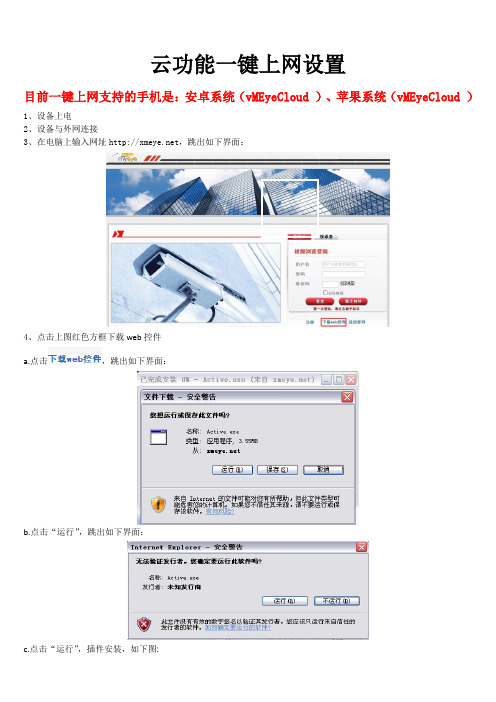
云功能一键上网设置目前一键上网支持的手机是:安卓系统(vMEyeCloud )、苹果系统(vMEyeCloud )1、设备上电2、设备与外网连接3、在电脑上输入网址,跳出如下界面:4、点击上图红色方框下载web控件a.点击,跳出如下界面:b.点击“运行”,跳出如下界面:c.点击“运行”,插件安装,如下图:d.点击"Next",进入下一步安装,如下图:e.点击“Next”,进入下一步安装:f.选择存放路径,点击“Next”,进入下一步准备安装,如下图:g.点击“Next”,进行安装,完成后跳出如下界面:h.点击“Finsh”,完成插件的安装。
5、安装完之后,返回主菜单,就是视频浏览登陆界面:。
1)注册a.点击,跳出如下界面:b .输入用户名、等信息进行注册,注册完成后,跳出如下界面,点击确定c .注册成功后,自动返回主页登录,登录后显示如下图:d.添加设备:点击上图红色方框“设备管理”→添加,如下图所示:如上图设备序列号查询:打开硬盘录像机主菜单——系统信息——版本信息-→序列号,如下图显示:随意填必须和DVR一样 必须和DVR 一样必须和DVR 一样,操作如下图e.设置完成后,点击“我的设备”,可以查看设备,如下图显示:2)新手指南可以帮助你进行注册和添加设备a.点击,跳出如下界面:b.点击“下一步”,搜索设备IP,如下图所示:c.点击“下一步”,跳出如下图显示:d.点击“下一步”,注册用户,如下图所示:e.点击“下一步”,如下图所示,输入设备别名、设备序号:主菜单—系统信息—版本信息—序列号。
f.点击“下一步”,完成注册,跳出如下界面:g.点击“完成”,跳出如下提示:h.点击“确定”,进入Web管理预览设备,如下图所示:。
p2p网络摄像头说明书

第一章接口说明以及硬件连接1.摄像头外观接口介绍图一①②③④①-光敏传感器②-摄像头③-红外光④-红外遥控接收面板图二①②③④⑤①-wifi天线;接收wifi型号②-电源接口;连接电源③-SD卡插口;插入SD卡,设备可存储录像及图片④-网络接口:插入网线,使用有线网络接入互联网⑤-图三①②①-摄像头有ID及初始密码②-支架固定孔第二章摄像头操作软件下载及安装1、登陆www.2cu.co下载最新版本的摄像头操作系统2、使用手机二维码扫描功能,直接扫描包装盒上的二维码进行下载。
本机以安卓4.22系统下的UC浏览器为例1、打开UC浏览器,点击屏幕左上方的二维码扫描功能(红框处)2、出现以下图示后,将扫描区对准Android的二维码。
3、扫面二维码后出现以下画面,点击本地下载。
4、下载完成安装软件后,第一次运行会出现以下画面(图1)。
点击新用户注册出现(图2)画面,这里先选择“用手机注册”,点击下一步,出现(图3)画面。
输入常用手机号码,点击下一步,网络系统会发送一条注册码信息至注册手机中(图4)。
在(图5)画面中输入验证码,点击下一步,在(图6)画面中输入登录软件密码,点击注册,并完成注册过程,进入软件(图7)图1 图2 图3图4图5 图6 图75、邮箱注册。
第一步点击新用户注册,出现(图2)画面,选择“用邮箱注册”,点击下一步,出现(图3)画面,输入常有邮箱及登录软件密码,点击注册,并完成注册过程,进入软件(图4)。
图1 图4 图2图3第三章网络连接及添加设备一、有线连接1、将已连入局域网中的网线插入摄像头网络线接口2、打开手机操作软件,选择工具箱,点击“摇一摇”后轻轻晃动手机,系统将自动搜索已接入局域网内的摄像头,并点击方框,添加设备。
3、点击添加设备方框后出现下列图示,这里输入摄像头名称及设备密码。
当摇出的设备是新出厂(为设置过密码)时,输入的密码将作为设备访问密码。
输入完毕后,点击右上方的“保存”设备将添加至软件设备列表中。
P2P 网络看家摄像机功能说明2012.10
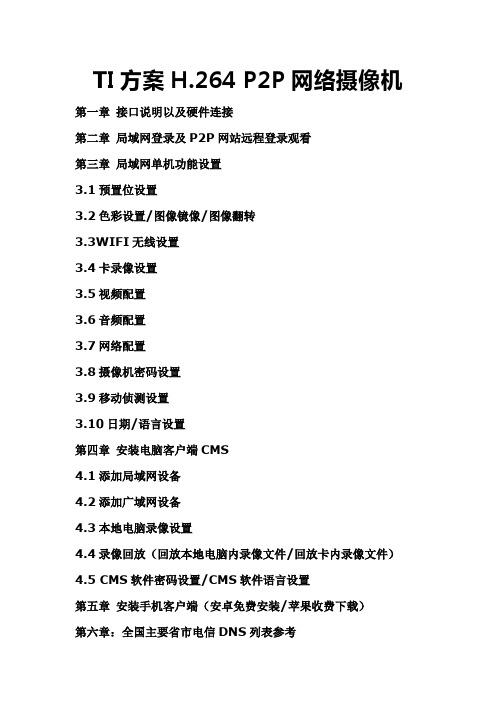
TI方案H.264 P2P网络摄像机第一章接口说明以及硬件连接第二章局域网登录及P2P网站远程登录观看第三章局域网单机功能设置3.1预置位设置3.2色彩设置/图像镜像/图像翻转3.3WIFI无线设置3.4卡录像设置3.5视频配置3.6音频配置3.7网络配置3.8摄像机密码设置3.9移动侦测设置3.10日期/语言设置第四章安装电脑客户端CMS4.1添加局域网设备4.2添加广域网设备4.3本地电脑录像设置4.4录像回放(回放本地电脑内录像文件/回放卡内录像文件)4.5 CMS软件密码设置/CMS软件语言设置第五章安装手机客户端(安卓免费安装/苹果收费下载)第六章:全国主要省市电信DNS列表参考第一章: 接口说明以及硬件连接第一步将电源适配器与网络摄像机DC 电源口连接.小心: 请务必使用高品质电源.否则很可能损坏IPCAM.第二步将网络电缆一端与网络摄像机RJ45口连接,另一端插入路由器RJ45口.无线设置完毕后再将网线拔掉.机器守望位设计:机器上电自检旋转停留的位置是上次断电时停留过30秒以上的位置。
第三步TF卡请断电时插拔,新卡先格式化.第四步无线天线连接端子.内置麦克风,外接耳机接口.外接报警接口.①报警输出②地③报警5V输出第二章: 局域网登录及P2P网站远程登录观看2.1局域网登录1.使用与摄像机同一个局域网内的电脑2. 安装光盘里的IP 搜索器3. 双击打开IP搜索器4. 网段为192.168.1.1,直接点WEB访问5. 其它网段先修改摄像机IP和默认网关与路由器同步修改IP步骤如下:5.1. 选中IP5.2. 修改IP和网关与路由器同步(在下图2的红色框内修改)例如路由器地址为192.168.0.1,修改摄像机IP地址为192.168.0.10,子网掩码不变,默认网关为192.168.0.15.3. 点“修改网络参数”保存5.4. 摄像机重启大约几秒钟后,重新启动后点“搜索设备”搜索到修改后IP.并访问设备6. 进入摄像机界面第一次登陆界面遇到的IE拦阻如下图(没有文字出现)修改IE安全等级,(IE工具--internet选项--安全--自定义级别)启用ActiveX控件和插件类目下带有ActiveX控件的所有项不能禁用.如下图所示:重新打开IP地址,提示安装插件,安装成功后如下:出厂默认管理者用户名:admin 密码:无登陆成功后,会弹出如图的码流控制对话框,可以选择预览画面时使用主码流或辅码流,也可以通过监视画面左侧的按钮实现。
cloudeye操作手册
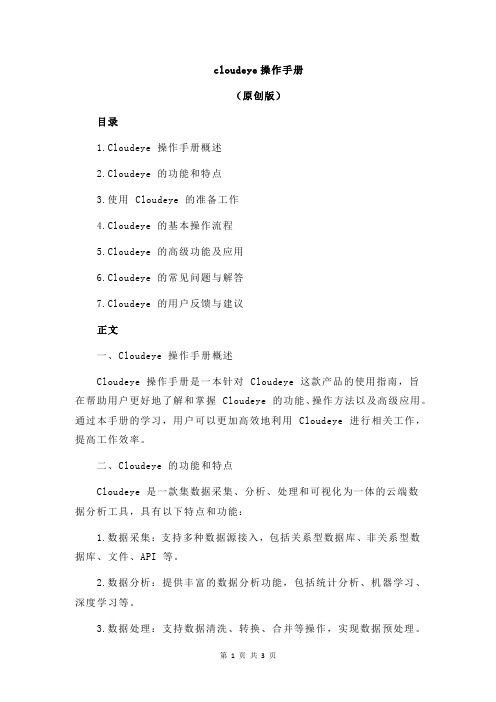
cloudeye操作手册(原创版)目录1.Cloudeye 操作手册概述2.Cloudeye 的功能和特点3.使用 Cloudeye 的准备工作4.Cloudeye 的基本操作流程5.Cloudeye 的高级功能及应用6.Cloudeye 的常见问题与解答7.Cloudeye 的用户反馈与建议正文一、Cloudeye 操作手册概述Cloudeye 操作手册是一本针对 Cloudeye 这款产品的使用指南,旨在帮助用户更好地了解和掌握 Cloudeye 的功能、操作方法以及高级应用。
通过本手册的学习,用户可以更加高效地利用 Cloudeye 进行相关工作,提高工作效率。
二、Cloudeye 的功能和特点Cloudeye 是一款集数据采集、分析、处理和可视化为一体的云端数据分析工具,具有以下特点和功能:1.数据采集:支持多种数据源接入,包括关系型数据库、非关系型数据库、文件、API 等。
2.数据分析:提供丰富的数据分析功能,包括统计分析、机器学习、深度学习等。
3.数据处理:支持数据清洗、转换、合并等操作,实现数据预处理。
4.数据可视化:提供多种图表展示形式,支持实时数据展示和交互式分析。
5.跨平台:支持 Windows、macOS、Linux 等多个操作系统平台。
6.高性能:基于云计算技术,提供强大的计算能力和扩展性。
7.高安全性:采用严格的数据安全措施,保障用户数据的安全和隐私。
三、使用 Cloudeye 的准备工作在使用 Cloudeye 之前,请确保您已做好以下准备工作:1.注册并登录 Cloudeye 账户。
2.下载并安装 Cloudeye 客户端。
3.熟悉 Cloudeye 的操作界面和功能。
4.准备需要分析的数据源,确保数据源的格式符合 Cloudeye 的要求。
四、Cloudeye 的基本操作流程Cloudeye 的基本操作流程如下:1.连接数据源:在 Cloudeye 客户端中添加数据源,配置数据连接。
云眼平台客户端使用教程

先到英码官网 下载最新版的云眼客户端,运行ECMS1000SETUP安装后,运行桌面上的英码云眼 。如果 有的版本WIN不能运行,请按以下设置。
右键点英码云眼图标
确定后再次运行英码云眼就可以了
最后更新日期:20121021
登录界面
用户名: 由供应商提供的用户名 默认用户super 密码:由供应商提供的密码 默认密码:123456 同时登录互联网平台: 打勾后,会从云眼平台下载账号关联 的设备列表 自动连接视频: 打勾后,会自动用辅助码流连接视频 自动开始录像: 打勾后,会自动开始录像
录像 保存 位置
设备列表: 这个列表的 数据来自主 程序的设备 列表数据
录像打包时间
本软件支持: 设备断线重连 硬盘满自动覆盖
最后更新日期:20121021
第七步:本地录像与回放
网络回放:播放远程设备存储器里的录像
本地回放:播放本地硬盘录像
最后更新日期:20121021
第八步:远程网络录像点播回放
双击设备列表,登录成功后,才能修改端口 提醒 IP和端口不能一次性修改 改端口时必须保证英码监控设备和电脑是同个网段
最后更新日期:20121021
第二步:搜索添加局域网内的英码视频监控设备
•右键点局域网-》设备管理 •进入设备管理窗口点搜索添加 •进入搜索窗口点探索-》全选-》添加-》取消
•如果您的电脑网卡有多个IP地址,搜索出来会出现设备IP地址重复的现象,这个不影响使用 提醒 •如果您的电脑网卡和英码设备不在同个网段,会出现添加失败的现象 •搜索添加时如果您的网络里有装防ARP等软件,有可能出现搜不到的现象,这种情况只能用手动添加
最后更新日期:20121021
第九步:报警弹屏设置
NetEye网络实时监控系统帮助

NetEye网络实时监控系统帮助目录1. 网络实时监控系统简介 (2)2. 主机管理 (2)2.1 新建网络实时监控系统 (3)2.2 连接主机 (4)2.3 断开连接 (4)2.4 更改登录口令 (5)2.5 退出 (6)3. 地址簿管理 (6)3.1 新建连接 (7)3.2 编辑连接属性 (8)3.3 删除连接 (9)3.4 连接主机 (10)3.5 刷新 (10)4. 监视器 (11)4.1 实时连接状态显示 (12)4.1.1 设置显示属性 (13)4.1.2 特定连接设置 (13)4.1.3 显示连接状态 (15)4.2 实时数据流量显示 (16)4.2.1 设置实时跟踪属性 (17)4.2.2 显示实时数据流量 (18)4.3 VPN通道状态显示 (19)4.3.1 设置通道显示属性 (19)4.3.2 显示VPN通道状态 (20)4.4 用户信息收集 (21)5. 捕捉器 (22)5.1 捕捉器设置 (23)5.2 捕捉数据 (24)5.3 查看捕捉数据 (25)5.4 停止捕捉 (26)5.5 打开捕捉文件 (27)5.6 另存捕捉文件 (28)1. 网络实时监控系统简介版权所有© 1998 - 2007 沈阳东软软件股份有限公司2. 主机管理版权所有© 1998 - 2007 沈阳东软软件股份有限公司2.1 新建网络实时监控系统版权所有© 1998 - 2007 沈阳东软软件股份有限公司2.2 连接主机也可通过“地址簿”中“连接主机”操作,或单击工具栏中的图标进行连接。
版权所有© 1998 - 2007 沈阳东软软件股份有限公司2.3 断开连接.单击“文件”菜单下的“断开连接”选项,或工具栏中的“断开连接”按钮。
版权所有© 1998 - 2007 沈阳东软软件股份有限公司2.4 更改登录口令版权所有© 1998 - 2007 沈阳东软软件股份有限公司2.5 退出版权所有© 1998 - 2007 沈阳东软软件股份有限公司3. 地址簿管理版权所有© 1998 - 2007 沈阳东软软件股份有限公司3.1 新建连接.单击“地址簿”窗口中的“新建”按钮。
- 1、下载文档前请自行甄别文档内容的完整性,平台不提供额外的编辑、内容补充、找答案等附加服务。
- 2、"仅部分预览"的文档,不可在线预览部分如存在完整性等问题,可反馈申请退款(可完整预览的文档不适用该条件!)。
- 3、如文档侵犯您的权益,请联系客服反馈,我们会尽快为您处理(人工客服工作时间:9:00-18:30)。
是深圳吉祥騰達科技有限公司註冊商標。
文中提及到的其它商標或商品名稱均是他們所屬的商標或註冊商標。
本產品的所有部分,包括配件和軟件,其版本屬深圳市吉祥騰達科技有限公司所有,在未經過深圳市吉祥騰達科技有限公司許可的情況下,不得任意拷貝、抄襲、仿製或翻譯其它語言。
本手冊中的所有圖片和產品規格參數僅供參考,隨著軟件或硬體的升級會略有差異,如有變更,贖不另行通知,如需瞭解更多產品資訊,請瀏覽我們的網站:
1.概述
通常為了在互聯網上訪問網路攝像機,要求使用者必須在路由器上配置埠映射,同時在網路攝像機上配置動態功能變數名稱,才能使用功能變數名稱通過互聯網訪問網路攝像機。
但在複雜的網路環境中,即使順利完成了上述配置,仍然可能無法訪問到網路攝像機,這給網路攝像機使用造成巨大的困難。
鑒於此,我們推出了基於雲服務的隨插即用的網路攝像機,我們超易用雲服務網路攝像機可以不需要埠映射,不需要使用動態功能變數名稱,只要連接上互聯網,就可以通過互聯網訪問到網路攝像機。
2.產品說明
✓使用者打開包裝後,請查看產品上的二維碼標貼,如下圖所示:
圖1 二維碼
✓請在IPhone和Android手機上安裝Cloud Neteye軟體,通過該軟體訪問攝像機;
溫馨提示:
Android系統只能支援Android2.2以上的版本
3.操作步驟
3.1 手機軟體安裝
✓獲取Cloud Neteye軟體方式如下
IPhone:
1.在App Store中搜索“Cloud Neteye”下载安装
Android:
1.在光碟中獲取“Cloud Neteye”
2.在騰達官網上可下載“Cloud Neteye()
3.在google play中搜索“Cloud Neteye”下载安装
3.2 攝像機訪問
✓通過WIFI或者通過3G、4G把手機連接到互聯網;
✓啟動手機上的Cloud Neteye軟體;
✓如果手機與攝像機在同一個局域網,啟動軟體後可以搜索到同一局域網上的攝像機,並顯示該設備UID,選擇該設備,輸入密碼(密碼為管理員密碼,預設為“admin”),即可添加設備;
✓如果手機沒有搜索到設備,則可選擇手動輸入添加設備,在設備添加欄中輸入裝置的UID以及設備密碼,並給添加的設備取一個名稱,即可完成添加;
設備UID:在服務標貼上,每台設備對應一個設備UID。
為了方便,使用者可以啟用二維碼掃描,通過掃描標貼上的二維碼,直接獲得設備UID資訊
溫馨提示:
由於UID號區分大小寫,手動輸入的時候請輸入正確的字體格式。
✓點擊添加的設備後,即可進行視頻觀看,雲台操作,以及選擇語音,抓拍圖片等操作;
圖2 圖3
圖4
3.3 攝像機設置和管理
圖5 圖6
✓在清單上,選擇設備並長按3秒或者按設備旁邊的按鈕“”,可對設置攝像機進行參數設置和管理;
✓使用者可以配置攝像機的重新連接、修改攝像機、查看快照、刪除攝像機
3.3.1修改攝像機
圖7
圖
8。
